CommFort - клієнт-серверна програма, призначена для комунікацій в домашній або корпоративної мережі.
особливості CommFort
Новітню версію чату Ви можете завантажити тут.
Красиві обкладинки для програми можна завантажити тут.
Зовнішній вигляд
Головний канал чату
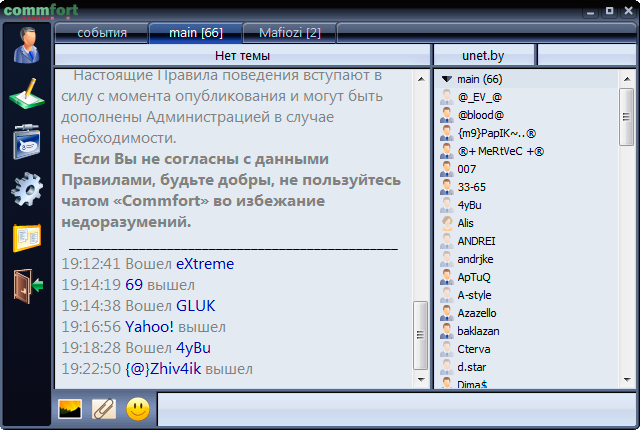
Зовнішній вигляд головного каналу чату
Як можна помітити, інтерфейс симпатичний і зрозумілий. Якщо Вам не подобається зовнішній вигляд програми, ви можете ипользовать будь-яку з 9 обкладинок, кожна з яких присутній в двох примірниках: з календарем і без.
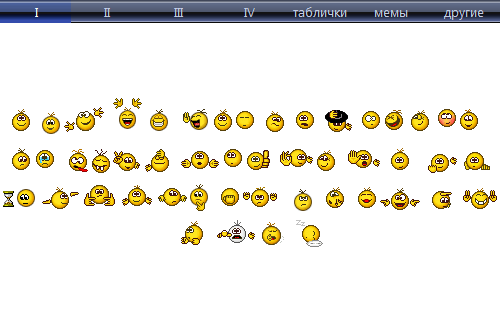
особисте листування
Щоб почати особисту переписку, клацніть по імені користувача правою кнопкою миші і виберіть пункт Приватні. відкриється вікно особистого контакту. Зверніть увагу, відкривається НЕ нове вікно, а просто закладка у верхній частині вікна чату, як показано нижче на зображенні. При появі нових особистих повідомлень дана закладка виділяється, і подається звуковий сигнал.
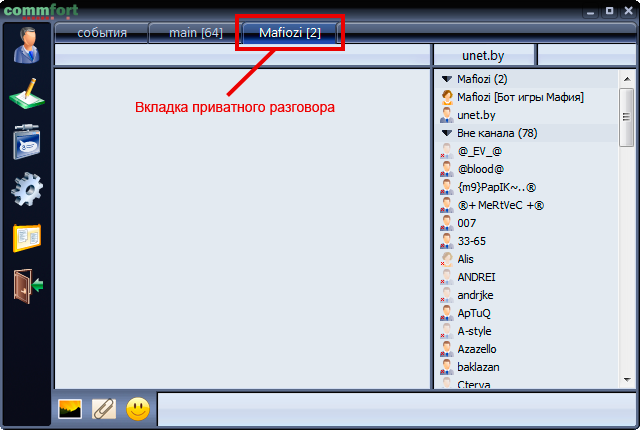
Вікно особистої переписки
елементи управління
Якщо клацнути по напису в заголовку вікна, то відкриється меню вибору мови, скіна і т.д.
Нижче наведені опис основних елементів головного вікна.
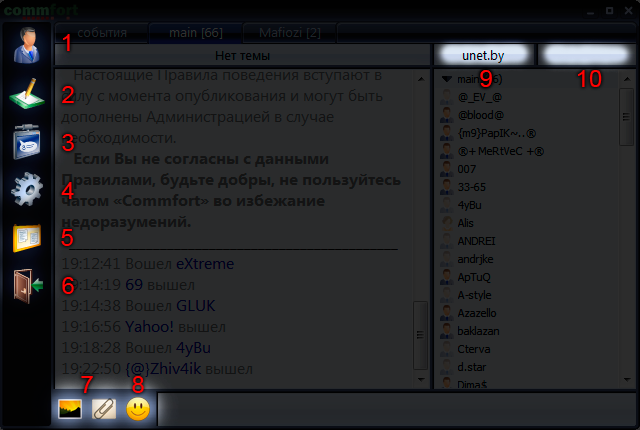
Елементи управління в головному вікні
1. Інформація про присутніх користувачів.
2. Надіслати повідомлення (відкривається форма відправки повідомлення користувачам, навіть тим, які не мають в чаті).
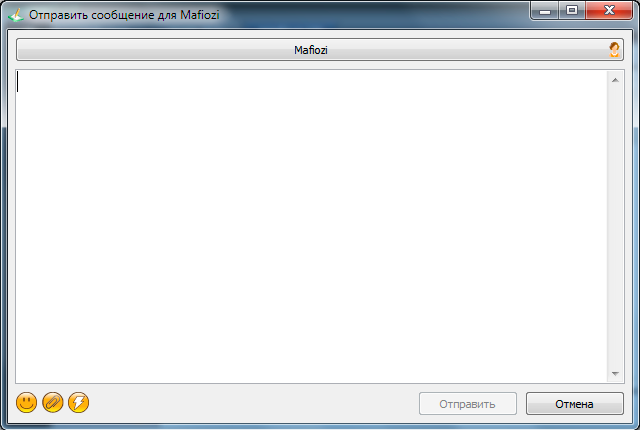
Вікно відправки повідомлення
Якщо ім'я користувача невідомо, можна вказати його IP і чат відправить повідомлення потрібного користувачеві.
3. Список каналів (створені канали і теми на цих каналах).
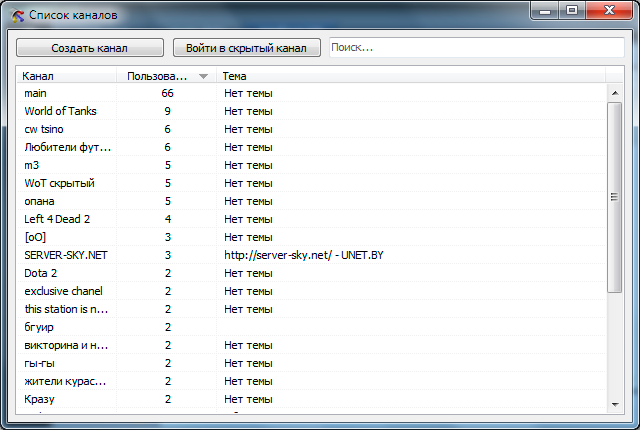
Зовнішній вигляд списку каналів
4. Налаштування (нижче будуть розглянуті детальніше).
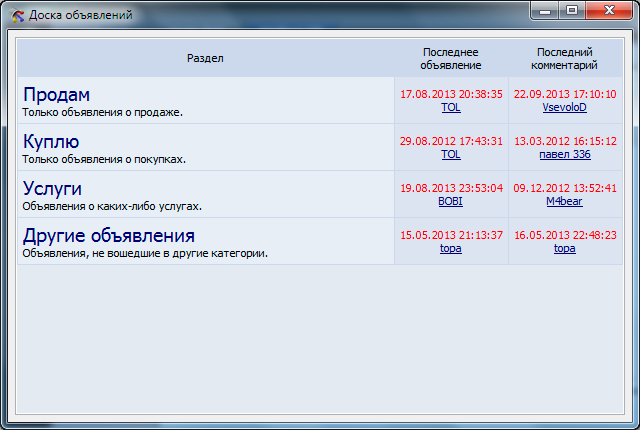
6. Вихід з чату.
7. Кнопки для вставки зображень і файлів в чат (працюють тільки на закладках з особистим листуванням).
9. Поле управління Вашим профілем.
10. Поле управління статусом.
Налаштування CommFort
Викликати вікно налаштувань можна за допомогою клацання по відповідній кнопці (№4 на картинці).
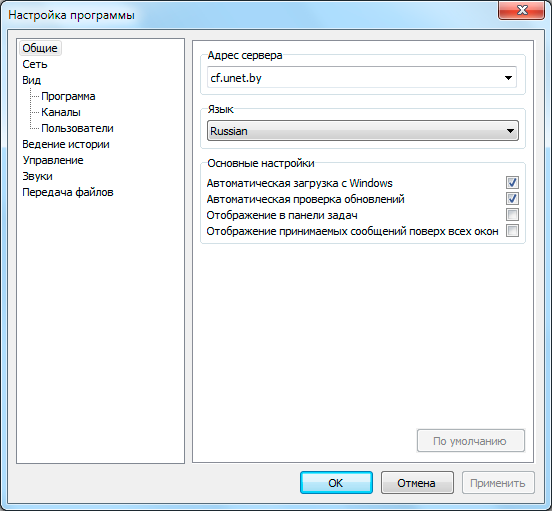
Головне вікно налаштувань
У головному вікні рекомендується включити відображення в панелі завдань, так ви будете точно бачити, чи запущена програма в даний момент.
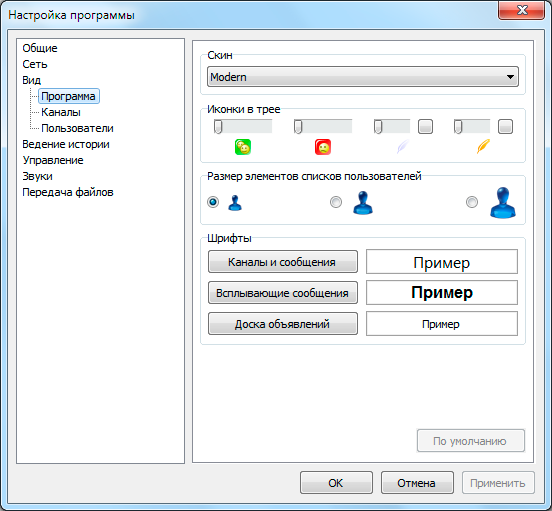
Вікно установок МП
Якщо Вам не подобаються спливаючі повідомлення, наприклад, коли Ви дуже зайняті, то їх можна відключити в цьому вікні.
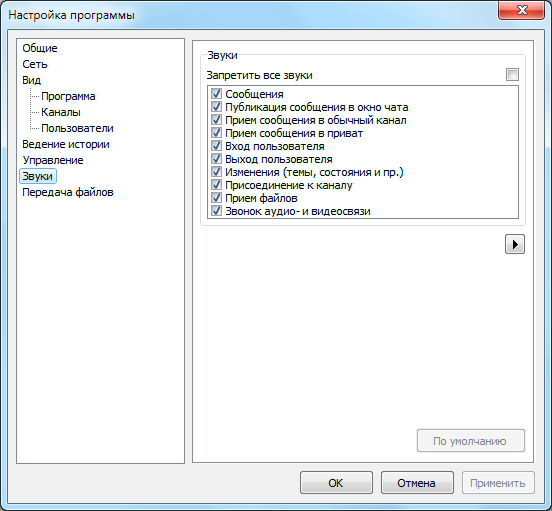
Вікно установок МП
Тут можна відключити непотрібні звуки. Щоб замінити стандартні звуки на свої, проведіть заміну файлів в папці <Папка CommFort>\ Sounds.
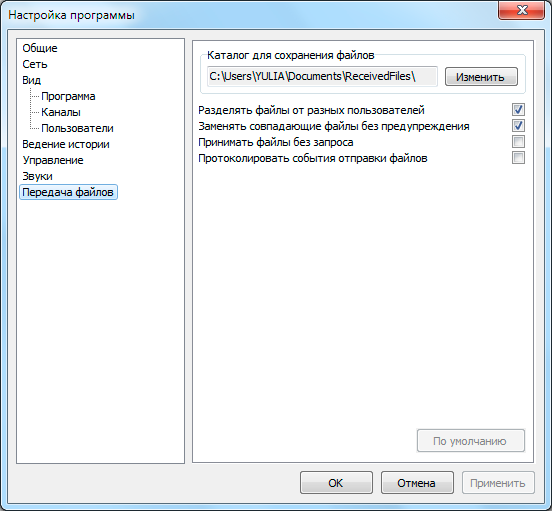
Вікно налаштувань передачі файлів
Тут Ви можете вказати папку, куди будуть прийняті файли від інших користувачів CommFort, а також деякі налаштування, що стосуються прийому файлів.
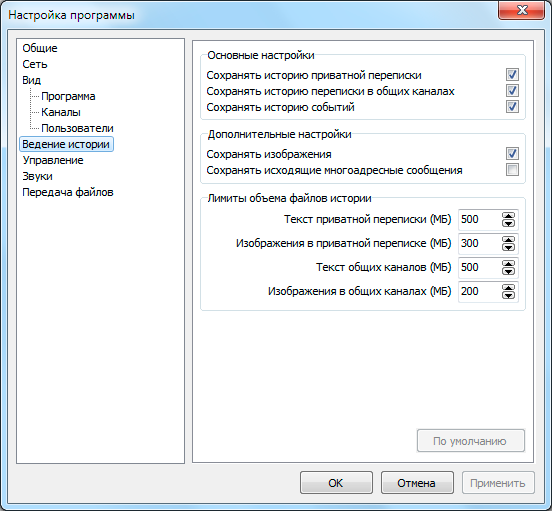
Вікно налаштувань ведення історії
В даному вікні можна вказати, чи повинен CommFort зберігати всю історію Вашого листування. Часом це буває корисно, наприклад, щоб прочитати переписку пізніше.
Використання голосового спілкування:
Зрозуміло, для голосового спілкування Вам знадобиться підключений мікрофон. Щоб зателефонувати, виберіть будь-якого користувача, клацніть по його ніку правою кнопкою і виберіть пункт Голосова Зв'язок. Користувач, якому ви телефонуєте, повинен прийняти Ваш виклик.